Chaud
AnyRec Video Converter
Convertissez, éditez et améliorez des vidéos aux formats M4V et MP4.
Téléchargement sécurisé
M4V VS. MP4 : comparaison détaillée et conversion entre les formats M4V et MP4
J'ai commencé à extraire certains DVD avec l'extension .mp4, mais j'ai découvert qu'ils ne pouvaient pas être lus sur QuickTime. Ensuite, j'ai changé l'extension en .m4v, qui fonctionne bien dans QuickTime/iTunes. Ce qui donne? Quelle est la différence entre MP4 et M4V ?
-De MacRumorsMP4 et M4V sont deux formats couramment utilisés dans la vie quotidienne. Ils sont très similaires, mais présentent également des différences dans la qualité vidéo, la compatibilité et les codecs inclus, ce qui provoque le problème mentionné. Pour choisir le format optimal pour lire des vidéos sur votre ordinateur et vos mobiles, vous devez continuer à lire cet article et en savoir plus sur les différences entre M4V et MP4.
Liste des guides
M4V CONTRE. MP4 : quelles sont les différences entre les formats M4V et MP4 M4V CONTRE. MP4 : Comment convertir entre M4V et MP4 pour une meilleure lecture FAQ sur les formats vidéo M4V et MP4M4V CONTRE. MP4 : quelles sont les différences entre les formats M4V et MP4
Avant de comparer les formats M4V et MP4, vous devez connaître les définitions des formats M4V et MP4. Apprenez à connaître leurs caractéristiques dans ce qui suit.
1.Qu'est-ce que le format M4V ?
M4V, également appelé format Podcast dans les appareils Apple, est un format de conteneur standard créé par Apple. En fait, il s'agit d'un format spécial de MP4 conçu pour lire des vidéos sur des appareils Apple, notamment iPhone, iPad, Mac, Apple TV, etc. Tous les films, vidéos et musiques MV que vous téléchargez depuis iTunes sont enregistrés au format M4V.
2.Qu'est-ce que le format MP4 ?
MP4 est un format de conteneur largement utilisé dans la vie quotidienne. C'est parce que le format MP4 est reconnu par la plupart des lecteurs multimédias, des appareils et même des lecteurs en ligne. Que vous souhaitiez télécharger des vidéos sur Internet ou enregistrer des films sur votre ordinateur/mobile, MP4 est le premier choix. Tout comme M4V, MP4 prend également en charge l'enregistrement de plusieurs fichiers vidéo, audio et de sous-titres.
3.M4V VS. MP4 : Différences entre M4V et MP4
Selon la définition des formats M4V et MP4, ils présentent des différences d'utilisation et de compatibilité. Qu'en est-il des codecs et de la qualité vidéo ? Le tableau suivant vous donnera une comparaison intuitive entre les formats M4V et MP4.
| Format de conteneur | M4V | MP4 |
| Développeur | Pomme | MPEG : Groupe d'experts sur les images animées |
| Codecs vidéo | H.264 | H.264, HEVC/H.265, MPEG-4 |
| Un codec audio | AAC, AC3, MP3 | AAC, AC3, MP3 |
| Compatibilité | Facile à jouer sur n'importe quel appareil Apple. Certains lecteurs multimédias professionnels le prennent également en charge. | Peut être lu sur presque tous les lecteurs multimédias et appareils, y compris les lecteurs par défaut sur les ordinateurs et les mobiles. |
| Coutumes | Pour télécharger des vidéos protégées depuis iTunes. | Pour enregistrer des vidéos sur tous les appareils et les lire sur n'importe quel lecteur. |
| Avantages | · Fournir une protection DRM pour protéger le droit d'auteur. · Relativement moins de tailles de fichiers de haute qualité que MP4. | · Facile à diffuser et à partager des vidéos sur Internet.· Capable d'être édité par n'importe quel éditeur vidéo. |
| Les inconvénients | · Moins de compatibilité. | · Tailles de fichiers plus grandes que M4V |
M4V CONTRE. MP4 : Comment convertir entre M4V et MP4 pour une meilleure lecture
Video Converter est une sorte de logiciel polyvalent qui permet de convertir facilement des vidéos dans n'importe quel format. Avec des paramètres personnalisés, vous pouvez modifier le codec détaillé et conserver également la haute qualité.
Moyen ultime de convertir entre M4V et MP4 pour la compatibilité
- 1. Convertissez n'importe quelle vidéo en plus de 1000 formats, y compris M4V et MP4.
- 2. Capable d'ajuster les paramètres détaillés, y compris le codec vidéo, la qualité et la résolution.
- 3. Fournir une résolution de 1080p, 2K, 4K et même 8K pour conserver une haute qualité lors de l'exportation.
- Vitesse de traitement 4,30X plus rapide pour convertir rapidement un lot de vidéos.
Téléchargement sécurisé
Téléchargement sécurisé
Étape 1.Téléchargez et lancez gratuitement Video Converter sur votre Windows/Mac. Une fois l'interface principale apparue, cliquez sur le bouton « Ajouter des fichiers » ou sur l'icône « Plus » pour ajouter les fichiers vidéo M4V ou MP4 souhaités.
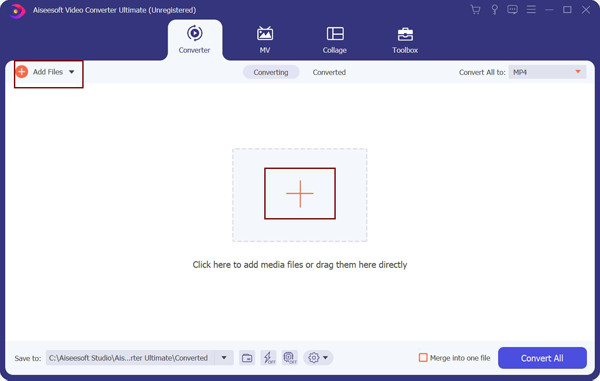
Étape 2.Pour convertir des vidéos entre les formats M4V et MP4, vous devez cliquer sur le menu « Convertir tout en » et choisir les formats souhaités dans la liste « Vidéo ». Quant à la résolution, vous pouvez choisir l'option « Identique à la source » pour conserver la qualité d'origine ou toute autre résolution de votre choix. De plus, cliquer sur le bouton « Profil personnalisé » vous aidera à modifier le codec, la qualité et la fréquence d'images des vidéos.

Étape 3.Après être revenu à l'interface principale, vous devez cliquer sur le menu « Enregistrer dans » pour sélectionner le chemin de stockage souhaité. Ensuite, cliquez sur le bouton « Convertir tout » dans le coin inférieur droit pour lancer la conversion entre M4V et MP4.
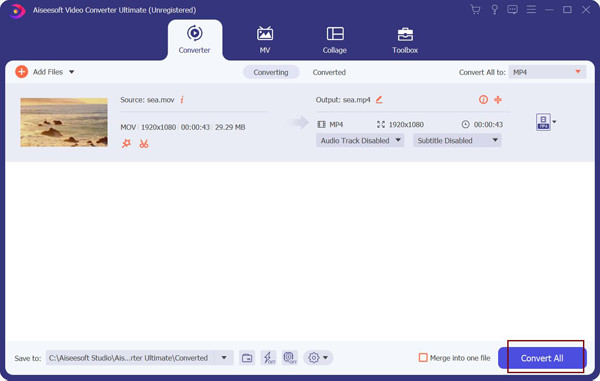
FAQ sur les formats vidéo M4V et MP4
-
1.M4V et MP4 sont-ils identiques ?
Pas exactement. M4V est un format spécifique inclus dans MP4, il n'a donc qu'un seul codec - H.264 pour encoder les vidéos. Ils ont une qualité et une taille de fichier similaires, mais MP4 est plus compatible avec les lecteurs et appareils multimédias que M4V.
-
2.Puis-je lire des vidéos M4V sur Windows Media Player ?
Non, vous ne pouvez pas. M4V est un format créé par Apple, et les vidéos M4V sont prises en charge pour la lecture sur QuickTime ou iTunes via les appareils Apple. En outre, seuls certains lecteurs tiers professionnels peuvent lire les fichiers M4V.
-
3.M4V VS. MP4 : Qu'est-ce qui est mieux pour lire des vidéos ?
Cela dépend des appareils. Pour les utilisateurs de Windows et Android, MP4 est le premier choix en raison de sa haute compatibilité. Pour les utilisateurs d'Apple, M4V sera meilleur en raison de son taux de compression élevé et de sa petite taille.
Conclusion
Cet article a fait une introduction générale à deux formats couramment utilisés - M4V et MP4. Ils sont similaires les uns aux autres, mais il existe également des différences, notamment la compatibilité, les codecs pris en charge et les utilisations. Pour avoir une meilleure expérience de visionnage sur différents appareils, vous pouvez également convertir entre les formats M4V et MP4 via Video Converter. Si vous avez encore des problèmes, n'hésitez pas à nous contacter.
